最新PCビューアのお知らせ(2022.05)
日頃より弊社の商品をご愛用いただき、誠にありがとうございます。
ドライブレコーダー「AMEX-A07/A07W/A07TR」をご愛用のお客様へ
・PCビューア(3.9.8.4)配布のお知らせ
<内容>
-GoogleMaps更新に伴う対応
<アップデートの実施方法> ※アップデート方法は下記の2通りがございます。
方法①:A07用のPCビューアよりアップデートを行う
方法②:現ページよりダウンロードしてアップデートを行う
追 加:Windows10以前は「Webview2 Runtime」のインストール作業を追加で行う
アップデート後のバージョン名は(3.9.8.4)となります。
最新のバージョンを確認するには、インターネット接続が必要です。
PCビューアを改めて、取り込む場合は以下の手順にならい、実施してくださいますようお願い申しあげます。
| 方法①:A07用のPCビューアよりアップデートを行う |
| 手順 1. A07用PCビューアを開き、「設定」をクリックします。 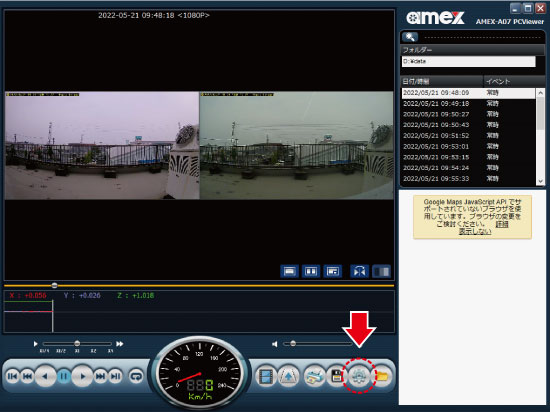 2. 「バージョン」内の「最新のバージョンを確認」を選択すると、最新プレーヤー内に最新バージョン名と 「更新」ボタンが表示されます。 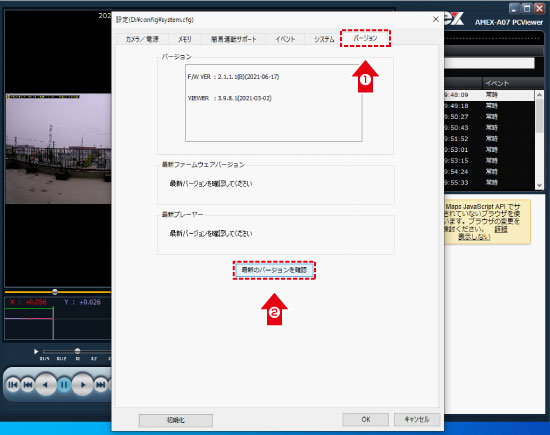 「更新」ボタンを選択すると自動でダウンロードが開始されます。
「更新」ボタンを選択すると自動でダウンロードが開始されます。 ダウンロード終了後「はい」を選択して、最新のプログラムをインストールしてください。
ダウンロード終了後「はい」を選択して、最新のプログラムをインストールしてください。※「はい」を選択後に、インストール画面が表示されます。 その後は画面の指示より「次へ」をクリックしてください。 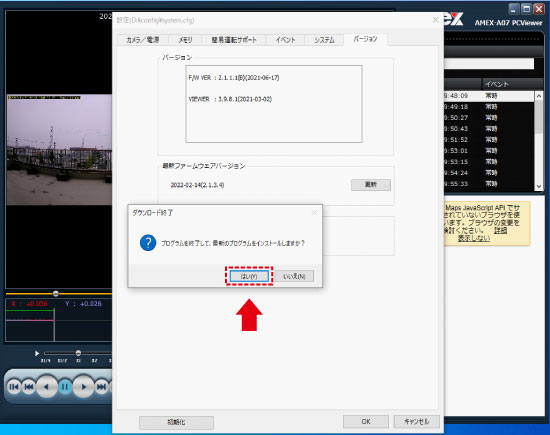 最新PCビューアへのアップデートは完了となります。 OS:Windows11をご使用の方は、以上で作業が完了となります。 OS:Windows10以前のパソコンをご使用の方は、 以下の「追加:Webview2 Runtimeのインストール作業」を行ってください。 【作業時の注意】 *セキュリティーソフトにより「インストール」が完了しない場合はセキュリティーソフトを停止させてから 作業をして下さい。 *新しいビューアのバージョンは「3.9.8.4」となります。 |
| 追加:「Webview2 Runtime」をダウンロードしてインストールする方法 |
|
<対象ユーザー> 最新PCビューアのインストールが完了した、OS:Windows10以前のパソコンをご使用の方 ※OS:Windows11をご使用の方は、こちらの作業を行う必要はございません 手順 1. PCビューアを開き、マップ画面にある三角ボタン(①)をクリックします。 画面に「Webview2 Runtime」のダウンロードURLが表示されるのでURL(②)をクリックします。 ※URL下の四角ボタンは「キャンセル」になります 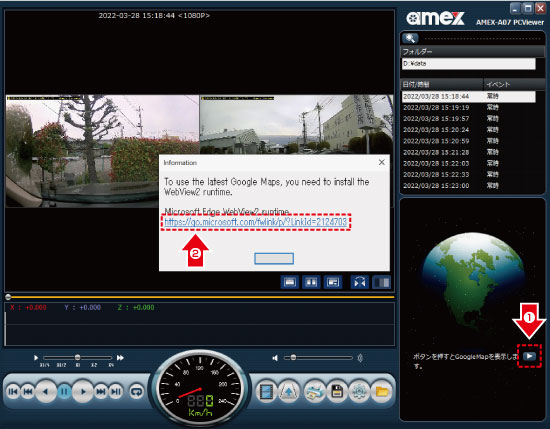 2. ブラウザ内にダウンロード準備のアイコンが表示されますので「ファイルを開く」をクリックします。 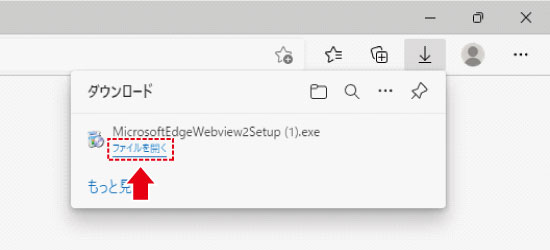 ダウンロードが始まります。 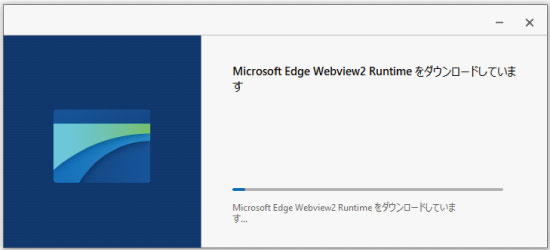 ダウンロード終了後に自動でインストールが始まります。 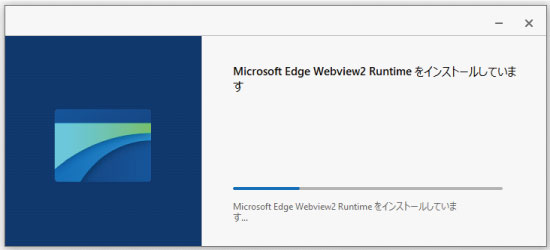 インストールが完了すると以下の画面が表示されるので、ブラウザを閉じてください。 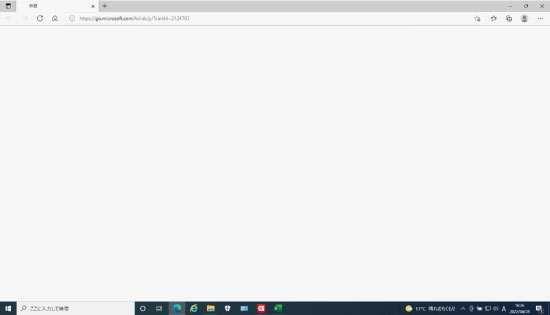 「Webview2 Runtime」のセットアップは終了となります <通常動作> PCビューアを開きマップ画面にある三角ボタンをクリックすると、マップが表示されます。 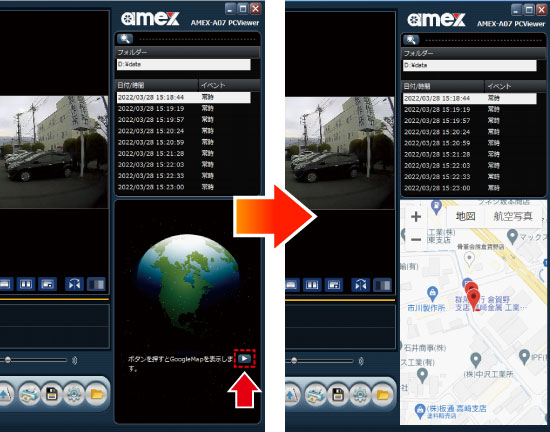 |

